Photoshop-suodattimet ovat laajennuksia, joiden tarkoituksena on tarjotalisäkuvatehosteet, joita on yleensä vaikea saada aikaan käyttämällä pelkästään Photoshopia. Uudet käyttäjät, riippumatta siitä, mitä versiota he käyttävät, pelaavat käytettävissä olevilla suodattimilla, jotka löytyvät heti Suodattimet -välilehti Photoshopissa. Tänään tarkastelemme joidenkin näiden suodattimien peruskäyttöä ja näiden suodattimien kykyä tarjota loistavia kuvanvaikutuksia.
Tämä kuva on otettu Flickriltä, ja nyt näytämme sinulle joitain perusvinkkejä joidenkin suodattimien sijoittamisesta tähän kuvaan, erilaisten äänien ja tunteiden saamiseksi.

Kun napsautat Suodatin-välilehteä, avattava valikko tulee näkyviinilmestyvät ja näyttävät sinulle kaikki suodattimet, kuten taiteelliset, epäterävyyden, siveltimen, vääristymisen, kohinan, luonnokset jne. Jos haluat nähdä suodattimien esikatselun, napsauta Suodata galleria -välilehteä (saatavana versioissa CS3, CS4, CS5).
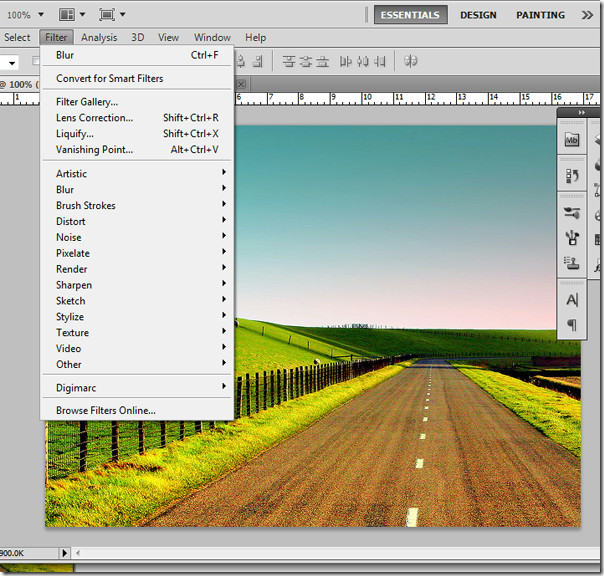
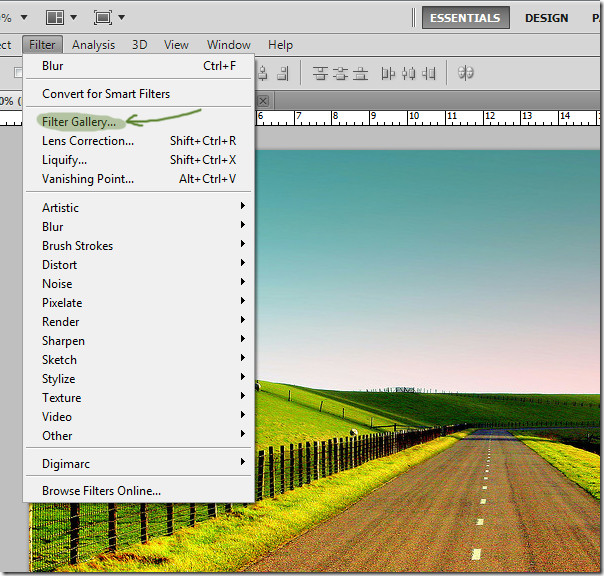
Kun napsautetaan, uusi ikkuna, nimeltään Suodatingalleria, aukeaa Photoshop-työikkunan lisäksi.
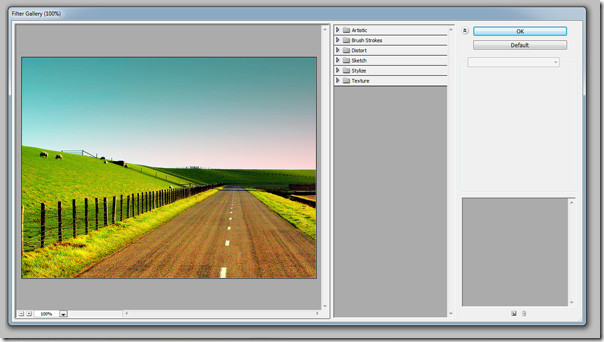
Versioissa CS3, CS4 ja CS5 suodatingalleriaolisi seuraavat pääominaisuudet. Esikatseluikkuna, jossa näet nykyisen kuvan (tässä tapauksessa maiseman), käytettävissä olevat suodattimet, missä näet kaikki Photoshop-version käytettävissä olevat suodattimet, joiden kanssa voit pelata, ja tehostekerrosikkuna, jossa voit luoda erilliset tehostekerrokset suodatingalleriassa ja myöhemmin tuomalla ne Photoshopin pääikkunaan.
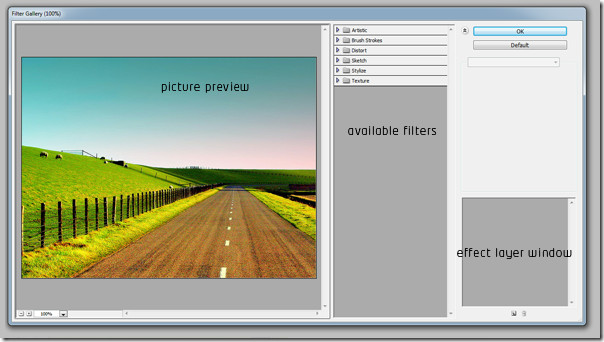
Kun olet napsauttanut jotakin suodatinvälilehteä, tässä tapauksessa Taiteellinen -välilehti, avattava avattava teksti alisuodattimilla. Voimme nähdä esimerkiksi suodattimia, kuten värikynä, leikkaus, kuivaharja, kalvojyvä, fresko, neonhehku jne.
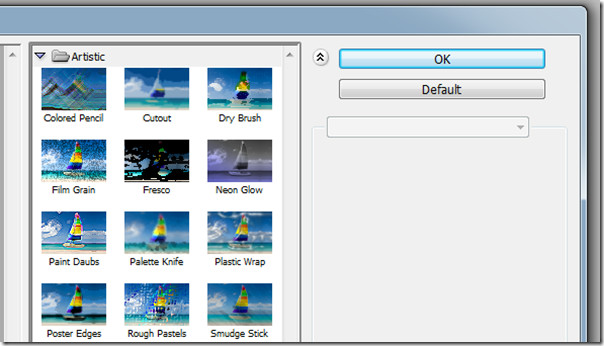
Napsauta nyt Värikynä, kuva saavälitön vaikutus kuin valitulla suodattimella. Huomaat myös, että jotkut asetukset ovat ilmestyneet oikealle puolelle ja vaikutuskerrospaneeliin on ilmestynyt uusi kerros.
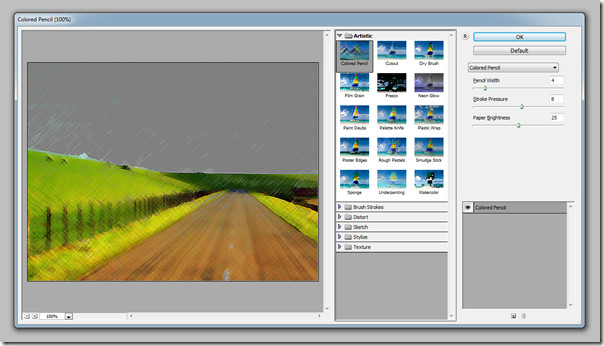
Edellä mainituissa muissa asetuksissa voitleiki lyijykynän leveydellä, iskunpaineella ja paperin kirkkaudella. Veto on reuna, paineesta tulee paine, joka tässä tapauksessa kohdistuu siveltimellä tai värikynällä, ja viimeiseksi, paperin kirkkaudella voit yksinkertaisesti hallita kuvan kirkkautta.
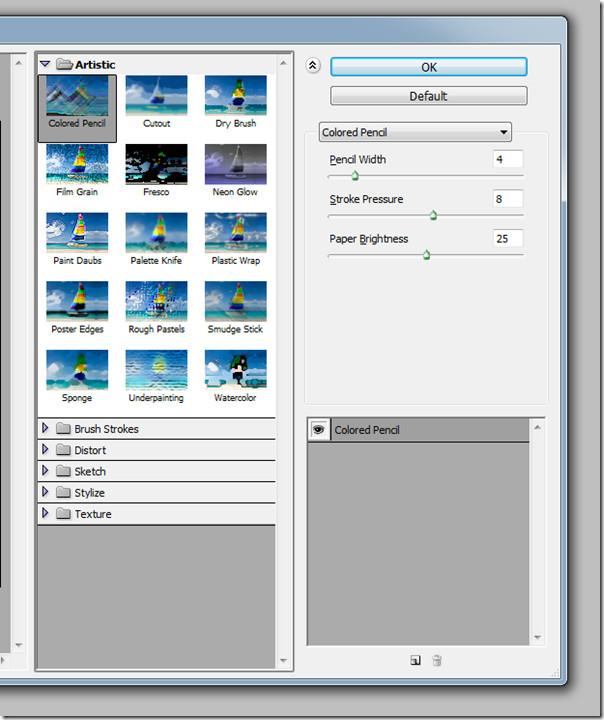
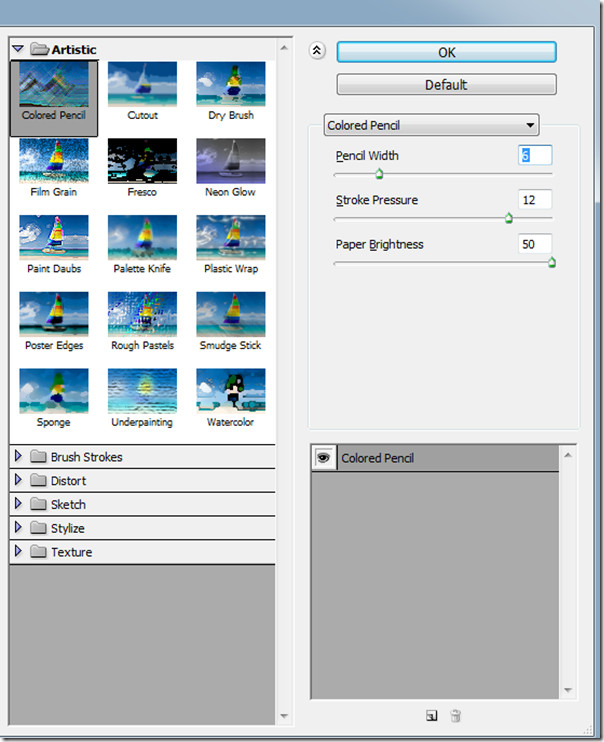
Säätämällä kynän leveyttä, iskupainettaja paperin kirkkauden, lopputuloksen pitäisi näyttää tältä. Saat kuvalle mukavan värikynän tunteen muutamalla napsautuksella. Prosessinopeus riippuu myös kuvan koosta. Luonnollisesti, jos sinulla on korkealaatuisempi kuva, joka on otettu paremmalla megapikselikameralla, se vie vähän enemmän, mutta ei ehdottomasti ikuisesti.

Seuraava suodatin, joka kokeillaan samasta kuvastaon elokuvajyvä. Heti kun napsautat sitä, jotkut asetukset tulevat näkyviin, kuten Vilja, Korostusalue ja Intensiteetti. Voit lisätä kuvan rakeisuutta, valaista kuvaa vastaavasti lisäämällä korostusaluetta ja hallita kuvan koko valovoimaa.
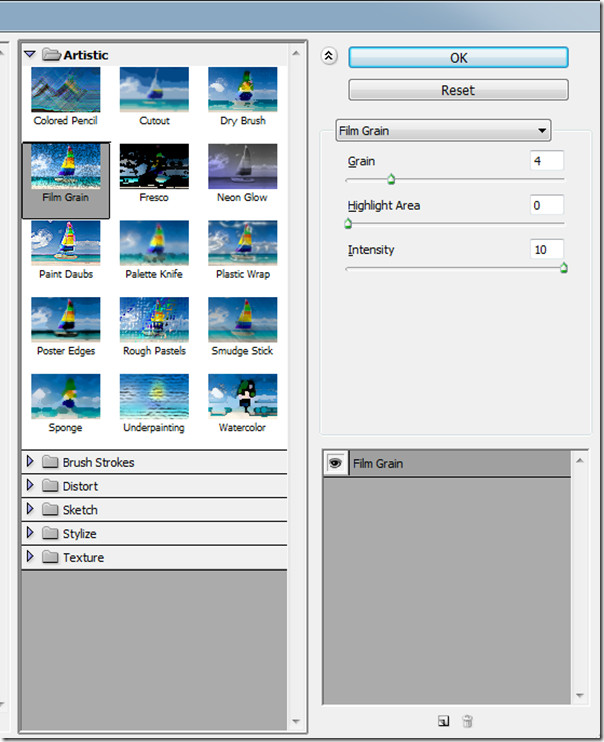
Aseta seuraavat asetukset nostamalla rae arvoon 2, korosta alue yhdelle ja voimakkuus 3: lle, jotta saadaan kunnollinen kalvojyvä.
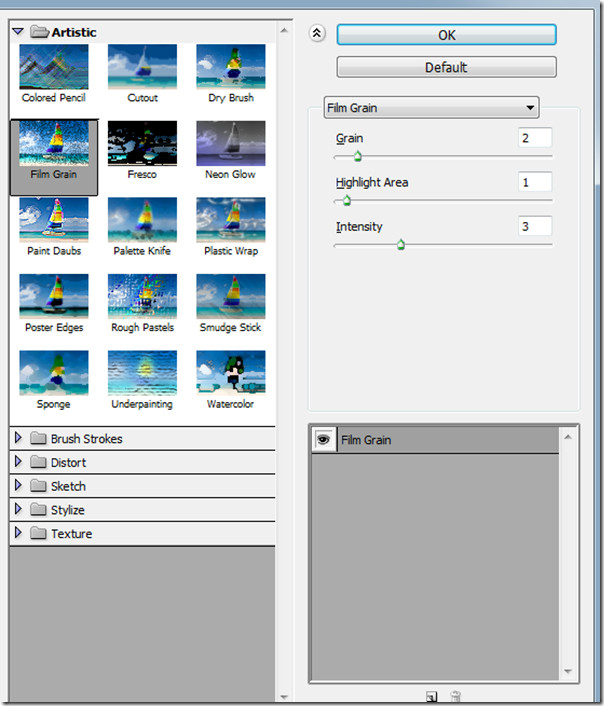
Lopullinen kuva näyttää tältä vasemmalla esikatselupaneelilla.

Annetaan kokeilla yhtä mahtavista suodattimistaPhotoshop nimittäin suihkutetut iskut. Löydät sen Brush Stroke -välilehdeltä. Heti kun napsautat sitä, löydät joitain uusia asetuksia suodattimen mukaan. Tässä tapauksessa iskunpituus, suihkun säde ja iskun suunta.
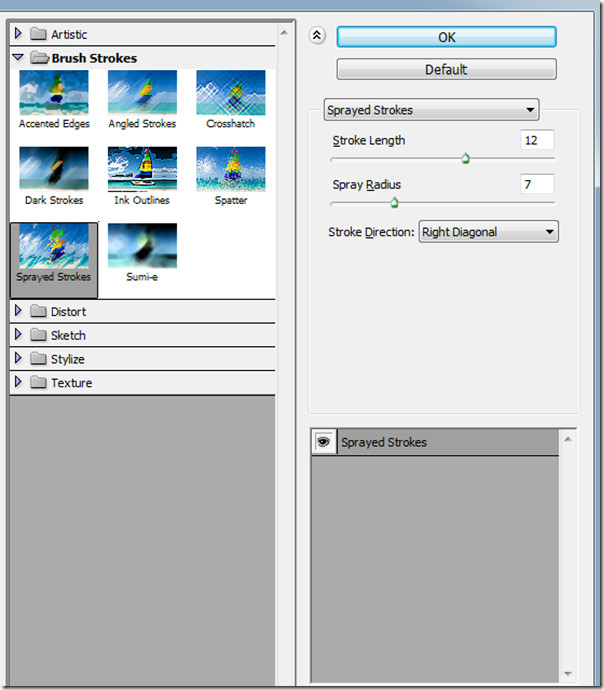
Aseta iskunpituus maksimiin, joka on 20, suihkuttama alue on ruiskun säde arvoon 3 ja iskun suunta vaakatasoon.
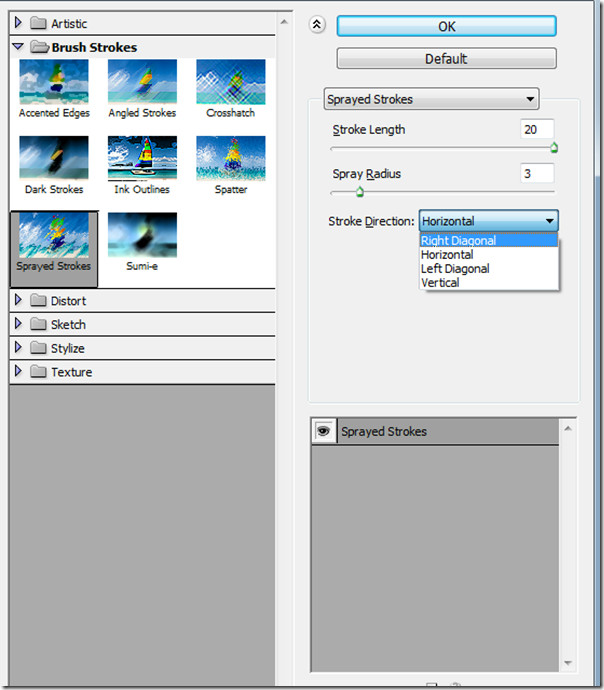
Valmistuttuaan kuva näyttää siltä kuinTämä. Jälleen kerran, unohtamatta saat esikatselun samanaikaisesti joka kerta, kun teet pienen säädön vasemmalla puolella olevassa esikatseluikkunassa suodatingalleriassa.

Tässä on joitain lisää suodattimia, jotka on sovellettu samaankuva. Niitä on paljon enemmän ja voit hankkia myös kolmansien osapuolien suodattimia. Esiasennetut oletussuodattimet näkyvät suodatinvalikon yläosassa ja kolmannen osapuolen suodattimet alareunassa.
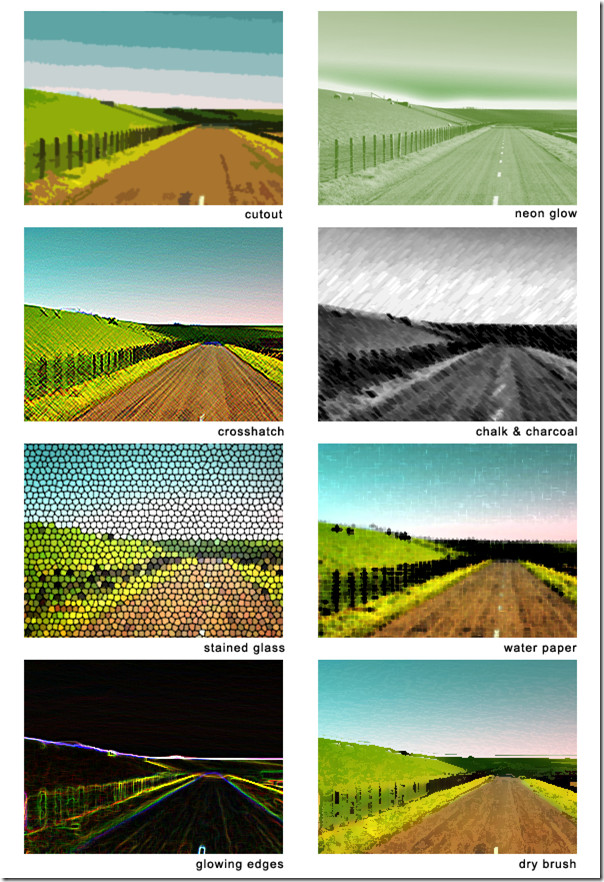
Lisää arvioidaan pian, jotta aloittelijat saavat kaiken hyödyn tästä ylimääräisestä Photoshop-valokuvien muokkaustyökalusta.
Nauti suodattimien käyttämisestä kuviin!













Kommentit